- Спора ВиФи веза на преносним рачунарима је врло честа и може бити узрокована безбројем проблема.
- Кривац могу бити рутер, ваш уређај или чак добављач услуга, али овај водич ће се позабавити свим могућим проблемима.
- За све друге проблеме са умрежавањем истражите наш одељак Мрежа и Интернет.
- Ако имате било каквих других проблема са рачунаром, посетите наш Технички центар за решавање проблема да бисте пронашли решења.
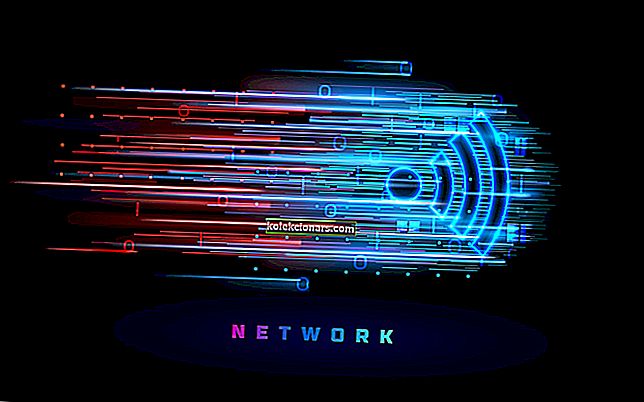
Спора ВиФи веза није неуобичајен проблем на преносним рачунарима. У већини случајева проблем је код вашег добављача Интернет услуга.
Понекад то могу изазвати техничке сметње на уређају или рутеру. Иако је прво нешто што не можете тачно поправити, друго укључује проблеме које можете сами решити.
Овде нудимо неке од уобичајених пракси и заобилазних решења која ће вам помоћи да поправите спор ВиФи на преносном рачунару.
Зашто је мој Интернет тако спор само на преносном рачунару? ВиФи брзина вашег преносног рачунара је спора јер је предалеко од рутера. Обично се зидови, велики предмети и друге ствари које користе радио фреквенције могу забрљати са ВиФи мрежом.
Ако то не реши проблем, ажурирајте софтвер управљачког програма и ресетујте конфигурацију рутера на фабрички подразумеване вредности.
Како могу да поправим малу брзину ВиФи мреже на преносном рачунару?
- Појачајте Ви-Фи сигнал
- Поставите свој лаптоп близу рутера
- Искључите програме или уређаје који троше велику пропусну опсег
- Поново покрените уређај и рутер
- Ажурирајте софтвер управљачког програма
- Уверите се да на бежичној картици нису постављена подешавања уштеде енергије
- Вратите конфигурацију рутера на фабрички подразумеване вредности
- Проверите да ли су ваши уређаји повезани на исти опсег
- Почните да размишљате о улагању у нову ВиФи картицу
1. Појачајте Ви-Фи сигнал

Не брините јер нећемо вршити никакве промене на вашем рутеру. Много је једноставније од тога јер свој Ви-Фи сигнал можете појачати помоћу сјајног софтвера названог Цоннецтифи Хотспот .
Овај програм вам омогућава да свој рачунар претворите у Ви-Фи приступну тачку, баш као и са рутером, с којим је много лакше радити јер има врло свеобухватан кориснички интерфејс и меније.
А ако одаберете Хотспот ПРО или МАКС верзију, моћи ћете да делите и своје 3Г или 4Г ЛТЕ мреже. Да, такође ће вам бити дозвољено да делите Интернет везу путем жичаног Етхернета.
Најбољи део је што ће сигнал бити појачан, тако да ћете се морати опростити од успорене Интернет везе на преносном рачунару.
Такође је добро напоменути да можете ограничити пропусност за друге уређаје како бисте могли уживати у Интернету како желите.

Повежите хотспот
Нема више споре Интернет везе на преносном рачунару јер ће Цоннецтифи Хотспот појачати ваш сигнал! $ 17.99 Гет ит сада2. Купите нови ВиФи Ектендер
Проблеме са спором Интернет везом могу да настану због мртве тачке или флуктуирајућег сигнала. То можете да поправите помоћу ВиФи проширивача домета.
СЕТЕК Супербоост препоручујемо из много разлога, али углавном зато што ствара јак и стабилан ВиФи сигнал, управо оно што тражите.
Изузетно је једноставно поставити и повезати се са својим рутером помоћу ВПС дугмета и то је заиста мали уређај који неће ометати ниједну другу поставку.
СЕТЕК Супербоост има две антене које покривају 2500 квадратних стопа и истовремено до 15 уређаја.
Његова брзина од 300 Мбпс и ВЕП / ВПА / ВПА2 сигурносна заштита препоручују га као професионални уређај.
- Проширује Ви-Фи сигнал за до 15 уређаја
- Сигнал покрива до 2500 квадратних стопа
- Заштита од пренапона
- ВЕП / ВПА / ВПА2 сигурносна заштита
- Може блокирати друге утичнице из своје близине
 Проверите цену
Проверите цену 3. Поставите свој лаптоп близу рутера
 Можда нисте приметили да је ваш лаптоп отишао далеко изван домета ваше ВиФи мреже. У овом случају морате само да приближите уређај рутеру.
Можда нисте приметили да је ваш лаптоп отишао далеко изван домета ваше ВиФи мреже. У овом случају морате само да приближите уређај рутеру.
Такође се уверите да између вашег рачунара и усмеривача не постоји препрека попут зида. Такве препреке значајно смањују ВиФи сигнале.
На пример, ваша веза се може знатно смањити ако прегледавате горе док се ваш рутер налази доле.
Решавање проблема захтева да се рутер преместите на место где постоји неометан видокруг.
4. Искључите програме или уређаје који троше велику пропусност
 Ако прва препорука не успе, покушајте да потражите програме и / или уређаје који користе велику пропусну опсег.
Ако прва препорука не успе, покушајте да потражите програме и / или уређаје који користе велику пропусну опсег.
Ове спутане ширине појаса природно успоравају ВиФи везу на преносном рачунару, посебно ако неко други у вашој мрежи гледа филмове или преузима велике медије.
Неке апликације такође могу да заузимају много пропусног опсега, укључујући Дропбок и друге услуге у облаку које раде у позадини.
Због тога их можда понекад нећете приметити, а питате се шта узрокује ваш спор ВиФи.
5. Поново покрените уређај и рутер
 Ако, пошто сте се уверили да нема проблема са вашим ИСП-ом или да ниједна свињачка мрежа не троши вашу пропусну опсег, још увек нисте поправили спор ВиФи, покушајте да поново покренете лаптоп и рутер.
Ако, пошто сте се уверили да нема проблема са вашим ИСП-ом или да ниједна свињачка мрежа не троши вашу пропусну опсег, још увек нисте поправили спор ВиФи, покушајте да поново покренете лаптоп и рутер.
Препоручујемо вам да решите проблем са уређајем који користите. Обично решава проблем везе.
Поновно покретање вашег уређаја ресетује ВиФи и надамо се да ће решити проблем. Процеси који зачепе ваш лаптоп понекад могу проузроковати споро ВиФи повезивање.
Програми који се покрећу у позадини или у првом плану могу понекад утицати на перформансе ВиФи мреже.
У случају рутера, искључите га на најмање 30 секунди и поново га укључите. Ова популарна исправка делује у многим случајевима.
6. Уверите се да на бежичној картици нису постављена подешавања за уштеду енергије
 Можда вам је привукао пажњу, али сте случајно наметнули опцију уштеде енергије на бежичној картици.
Можда вам је привукао пажњу, али сте случајно наметнули опцију уштеде енергије на бежичној картици.
То можете проверити кликом на икону батерије у доњем десном углу траке задатака.
Уверите се да ваш лаптоп није применио уравнотежени режим или режим уштеде енергије на вашој бежичној картици. Овај режим у великој мери утиче на ваше ВиФи перформансе.
7. Вратите конфигурацију рутера на фабрички подразумеване вредности
 Можете да вратите поставке рутера на фабрички подразумеване, пратећи упутство, које се разликује од једног уређаја до другог. Није лоша идеја да то учините.
Можете да вратите поставке рутера на фабрички подразумеване, пратећи упутство, које се разликује од једног уређаја до другог. Није лоша идеја да то учините.
Међутим, било би корисно ући у његов мени и уклонити сва подешавања за каснију употребу.
Треба да конфигуришете свој рутер? Урадите то као прави техничар са овим софтвером
8. Проверите да ли су ваши уређаји повезани на исти опсег
 У зависности од вашег рутера, постоје различити начини на које се можете повезати са бежичном мрежом. Понекад можете имати опсег од 2,4 ГХз и опсег од 5 ГХз.
У зависности од вашег рутера, постоје различити начини на које се можете повезати са бежичном мрежом. Понекад можете имати опсег од 2,4 ГХз и опсег од 5 ГХз.
2.4 је спорији, али има већи домет, док 5 ГХз има ограничени домет, али много брже брзине.
Ако је ваш лаптоп повезан на опсег од 2,4 ГХз, а остали уређаји на 5 ГХз, приметићете прилично велику разлику у брзини.
Покушајте да повежете свој лаптоп са истим опсегом као и други уређаји и погледајте да ли то мења ствари.
9. Почните да размишљате о улагању у нову ВиФи картицу
 У данашње време преносни рачунари су прескупи или превише јефтини. Ако имате довољно среће и имате прилично добро направљен уређај, ваш лаптоп има добар адаптер за бежичну мрежу.
У данашње време преносни рачунари су прескупи или превише јефтини. Ако имате довољно среће и имате прилично добро направљен уређај, ваш лаптоп има добар адаптер за бежичну мрежу.
У случају да имате проблема са ВиФи мрежом на више мрежа, проблем може бити ваша бежична картица. Понекад произвођачи смањују углове да би уштедели новчић или две и користе мање снажни ВиФи адаптер.
Ако имате средстава, размислите о куповини новог, моћнијег и стабилнијег бежичног мрежног адаптера да бисте решили све своје проблеме.
Ови једноставни кораци за поправљање спорог ВиФи-ја на преносним рачунарима служе као прва помоћ код проблема са везом. Ако постоје и друге методе које знате, додајте нам коментар у наставку.
Напомена уредника: Овај пост је првобитно објављен у мају 2019. године и од тада је обновљен и ажуриран у септембру 2020. године ради свежине, тачности и свеобухватности.


